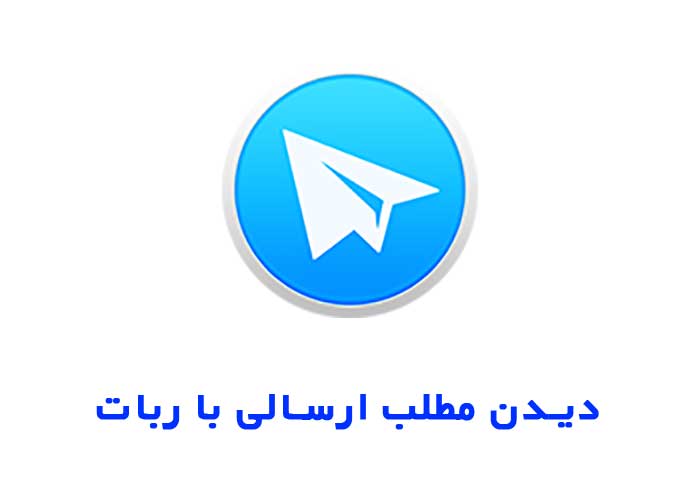
دیدن مطلب ارسالی با ربات
دیدن مطالب ارسالی ایمیل شما در تلگرام توسط ربات IFTTT (دیدن مطلب ارسالی با ربات) : ایمیل یک پست الکترونیکی است ، که توسط آن می توان برای دیگران پیام های خصوصی و یا اداری فرستاد . پیام های ایمیل می توانند همراه با تصاویر یا فیلم باشند .
ایمیل باعث کاهش هزینه های ارتباطی می شود . همچنین می توان از طریق آن دسترسی جهانی داشت ؛ و بسیاری مزایای دیگر .
برای کار کردن با ربات IFTTT نیاز نیست ،که یک برنامه نویس باشید . زیرا تلگرام کدهای دستوری را از قبل طراحی کرده است . هر کدام از دستورات این ربات یک عملکرد مخصوص به خود دارند .
توسط ربات IFTTT میتوان میان اپلیکیشن های مختلف و تلگرام ارتباط دو طرفه و شرطی بوجود آورد . امروز می خواهیم به شما مطلبی را در مورد ارسال اتوماتیک پیام های ایمیل شما به اپلیکیشن تلگرام بیاموزیم . با ما همراه باشید .
نحوه ی دیدن اتوماتیک مطالب ایمیل در تلگرام : (دیدن مطلب ارسالی با ربات)
برای شروع کار به سایت IFTTT.com بروید و برای خود یک حساب IFTTT ایجاد نمایید . این کار ضروری است .
اکنون اپلیکیشن تلگرام را اجرا نمایید .
حال به یکی از کانتکت های خود ، یک پیام ارسال نمایید ؛ که متن این پیام @IFTTT باشد . سپس پیام شما آبی رنگ و فعال می شود . روی آن تپ کنید تا به صفحه ی گفت و گو با ربات IFTTT هدایت شوید .
صفحه ی گفت و گو با ربات باز خواهد شد . روی دکمه ی استارت پایین صفحه تپ نمایید . ربات IFTTT برای شما پیامی ارسال می کند ، که حاوی لینک زیر است :
https:// IFTTT.com/telegram
اکنون روی آن لینک تپ نمایید . همانطور که مشاهده می نمایید ، به سایت IFTTT هدایت می شوید ؛ که پنجره ای برایتان باز خواهد شد .
در این پنجره ، لیستی از اپلت ها را مشاهده می کنید ،که مخصوص تلگرام هستند .
روی یکی از اپلت ها تپ کنید . اکنون از شما نام کاربری و رمز عبوری را می خواهد ، که در ابتدای کار در زمان ایجاد حساب کاربری از آن استفاده کردید .
اکنون روی گزینه ی اُکی تپ کنید . حال در محیط تلگرام هستید و مجدداً روی استارت تپ کنید . سپس بر روی گزینه ی Authorize IFTTT تپ نمایید ، تا مجوز برقراری ارتباط بین تلگرام و اپلیکیشن های دیگر را دریافت کنید . روی گزینه ی اُپن تپ کنید . پس از آن که دسترسی شما صادر شد ، به لینکی که قبلاً رفتید مجدداً مراجعه کنید :
https:// IFTTT.com/telegram
اپلت ایمیل را که با عنوان send#email and some text to @IFTTT است ، از بین اپلت های دیگر انتخاب نمایید . اکنون باید برای فعالسازی روی سوییچ Turn on پایین صفحه تپ کنید تا به حساب تلگرام خود اجازه ی دسترسی به پست های ایمیل خود را بدهید . گزینه ی سیو را تپ کنید تا اپلت شما فعال شود .
اکنون بین ایمیل و تلگرام شما ارتباط و تعامل برقرار شد . به صورتی که فایل های ایمیل خود را در تلگرام نیز مشاهده می کنید . خرید ممبر تلگرام
![[Tags] 1دیدن-مطالب-ارسالی-با-ربات-آی-اف-تی-تی-تی-169x300 دیدن مطلب ارسالی با ربات](https://fasttelegram.com/wp-content/uploads/2017/07/1دیدن-مطالب-ارسالی-با-ربات-آی-اف-تی-تی-تی-169x300.png)
![[Tags] 1دیدن-مطالب-ارسالی-با-ربات-آی-اف-تی-تی-تی-169x300 دیدن مطلب ارسالی با ربات](https://fasttelegram.com/wp-content/uploads/2017/07/2دیدن-مطالب-ارسالی-با-ربات-آی-اف-تی-تی-تی-169x300.png)